omap同步到手机的操作方法
- 时间:2020-10-23 11:55
- 来源:下载吧
- 编辑:weijiayan
omap是一款非常好用的地图软件,在这款软件中用户可以搜索将想要保存的地理区域地图保存到电脑中,并且还可以自己在地图上添加标记。有很多用户都会需要用到这款软件,在手机和电脑上都是可以使用的,一些用户在电脑上操作一些标记之后,想要将数据同步到手机上,但是不知道具体要如何进行同步手机的操作。所以接下来小编就跟大家分享一下omap同步到手机的具体操作方法吧,感兴趣的朋友不妨一起来看看小编分享的这篇方法教程,希望这篇教程能够帮到大家。
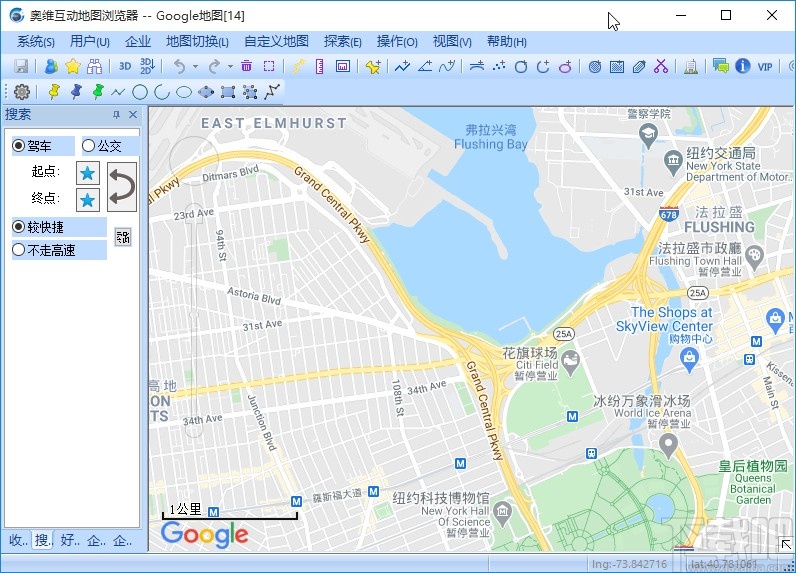
方法步骤
1.首先我们需要进行同步操作的话,点击界面上方的用户选项模块,然后在打开的列表中选择登录选项,先在电脑上登录自己的账号。
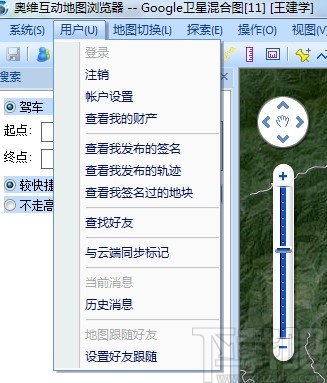
2.在电脑上登录账号之后,下一步需要导入标记的点,导入之后如下图中所示,也就是需要同步到手机中的一些标记数据。
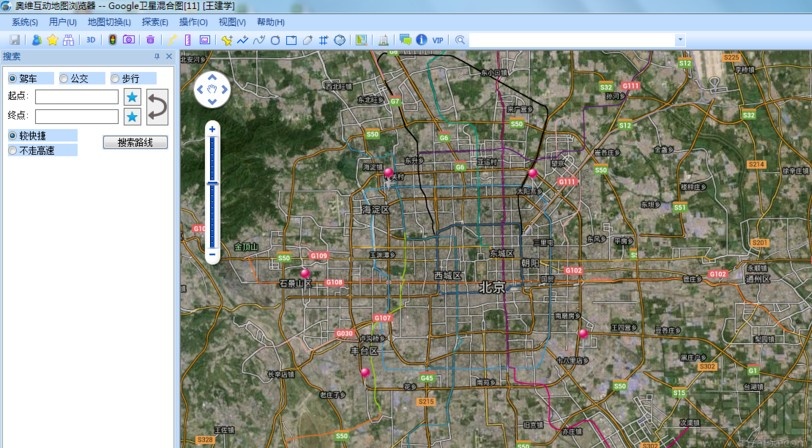
3.导入之后点击上方的用户选项,选择菜单中的“与云端同步标记”这个功能选项并点击。
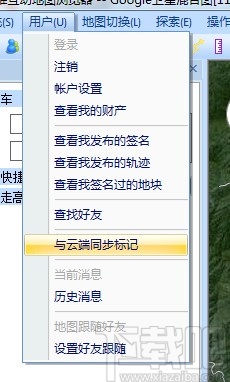
4.点击之后会打开下图所示的界面,我们选择同步方式之后点击开始同步按钮即可同步电脑上的软件数据。
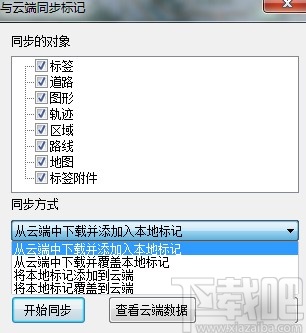
5.开始同步之后,我们等到界面中提示同步完毕,同步完毕就可以进行下一步的操作了。
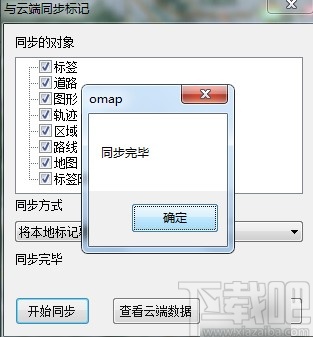
6.之后我们需要打开手机端,然后登录同一个账号,登录之后点击界面中的收藏选项。

7.点击收藏选项之后,进入到下图所示的界面,我们可以点击界面右下角的同步按钮。
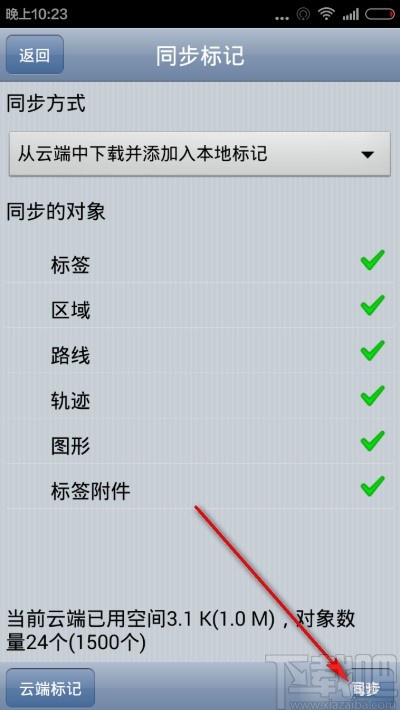
8.最后将我们从电脑端同步到云端的数据,同步到手机之后就可以获取到电脑端同步的数据了,这样就完成了数据同步到手机的操作。
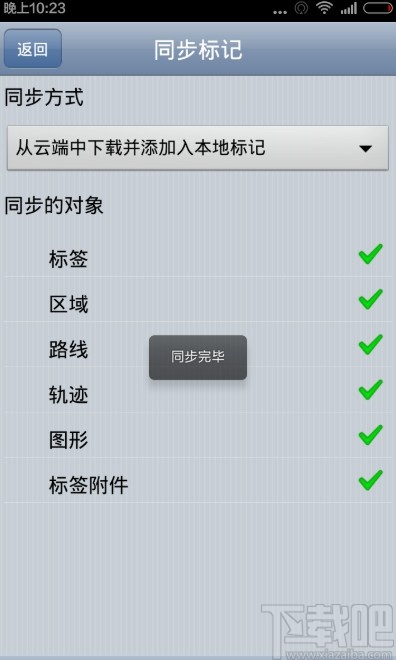
以上就是小编今天跟大家分享的使用omap这款软件的时候同步到手机的具体操作方法,有需要的朋友赶紧试一试这个方法吧,希望这篇教程能够帮到大家。
最近更新
-
 淘宝怎么用微信支付
淘宝怎么用微信支付
淘宝微信支付怎么开通?9月5日淘宝公示与微信
- 2 手机上怎么查法定退休时间 09-13
- 3 怎么查自己的法定退休年龄 09-13
- 4 小红书宠物小伙伴怎么挖宝 09-04
- 5 小红书AI宠物怎么养 09-04
- 6 网易云音乐补偿7天会员怎么领 08-21
人气排行
-
 易剪辑给视频添加马赛克的方法
易剪辑给视频添加马赛克的方法
易剪辑是一款功能强大的视频编辑软件,该软件体积小巧,但是给用
-
 爱拍电脑端调整视频播放速度的方法
爱拍电脑端调整视频播放速度的方法
爱拍电脑端是一款功能齐全的视频编辑软件,该软件界面直观漂亮,
-
 snapgene下载安装方法
snapgene下载安装方法
snapgene是一款非常好用的分子生物学模拟软件,通过该软件我们可
-
 ae2020导出视频的方法
ae2020导出视频的方法
ae这款软件的全称是AfterEffects,是一款世界著名的拥有影像合成
-
 mouse rate checker下载安装方法
mouse rate checker下载安装方法
mouseratechecker是一款检测鼠标DPI和扫描率综合性能的软件,可以
-
 packet tracer汉化操作方法
packet tracer汉化操作方法
CiscoPacketTracer是一款思科模拟器,它是一款非常著名的图形界面
-
 manycam下载使用方法
manycam下载使用方法
manycam是一款非常实用且功能强大的摄像头美化分割软件,它拥有非
-
 ms8.0下载安装的方法
ms8.0下载安装的方法
MaterialsStudio8.0是一款功能强大的材料模拟软件,模拟的内容包
-
 blender设置中文的方法
blender设置中文的方法
blender是一款开源的跨平台全能三维动画制作软件,该软件功能十分
-
 blender复制物体的方法
blender复制物体的方法
blender是一款高效实用的跨平台全能三维动画制作软件,该软件不仅

